1、单击打开开始菜单,然后从开始菜单中选择控制面板选项,这样就可以打开控制面板界面了;
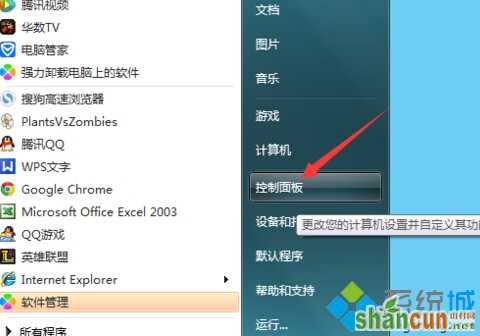
2、在打开的控制面板界面中,首先将右上角的查看方式更改为大图标,之后点击选择其中的鼠标选项;
3、在打开的鼠标属性窗口中,将界面切换到切换到“装置设定值”;
4、然后点击“设定值”按钮,之后,咱们点击进入“设定值”以后,找到并点击“触击”;
5、然后在右侧勾选“启用触击”,这样就可以了。
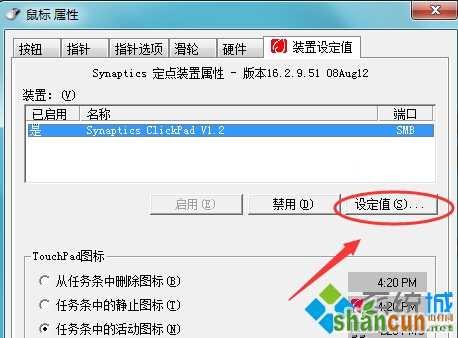
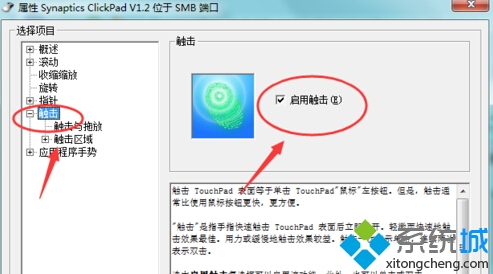
笔记本win7系统电脑触屏版失灵无反应的解决方法分享到这里了,如果你碰到一样的问题可以使用上面方法解决了。
1、单击打开开始菜单,然后从开始菜单中选择控制面板选项,这样就可以打开控制面板界面了;
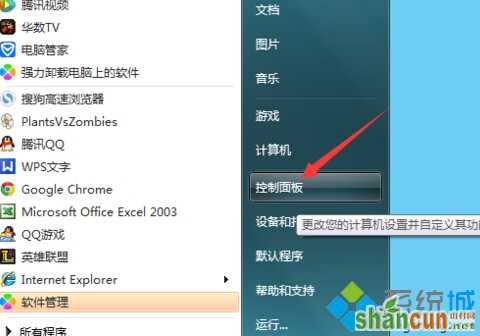
2、在打开的控制面板界面中,首先将右上角的查看方式更改为大图标,之后点击选择其中的鼠标选项;
3、在打开的鼠标属性窗口中,将界面切换到切换到“装置设定值”;
4、然后点击“设定值”按钮,之后,咱们点击进入“设定值”以后,找到并点击“触击”;
5、然后在右侧勾选“启用触击”,这样就可以了。
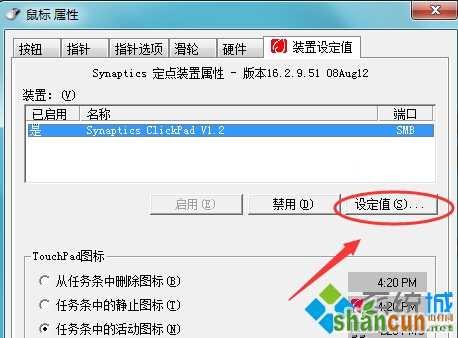
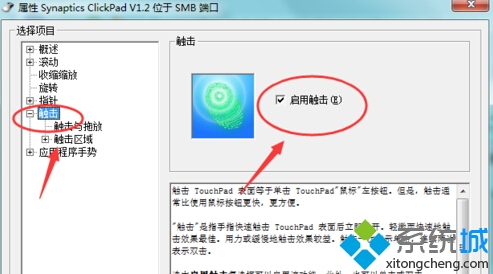
笔记本win7系统电脑触屏版失灵无反应的解决方法分享到这里了,如果你碰到一样的问题可以使用上面方法解决了。

手机看新闻
微信扫描关注